Este artículo es una guía con algunas capturas de pantalla útiles sobre cómo cambiar la orientación de la pantalla en Windows 11.
En todos los dispositivos con ventana, la orientación de pantalla predeterminada se establece en modo horizontal (horizontal). Hay puntos en el fondo que ayudan a los usuarios a acostumbrarse al modo horizontal y hacer un mejor uso del espacio de izquierda a derecha.
Sin embargo, hay ocasiones en las que desea cambiar la orientación de la pantalla en Windows 11. Puede haber muchas razones para querer cambiar la orientación de la pantalla. También puedes cambiar la proyección de la pantalla de tu PC a un dispositivo externo en diferentes orientaciones, para ver ciertos videos o leer algo.
Cualquiera que sea el motivo, puede rotar fácilmente la pantalla del sistema en Windows 11. No es necesario utilizar aplicaciones de terceros ni editar políticas de grupo o archivos de registro. Cambiar la orientación de la pantalla requiere algunos cambios en la configuración de la pantalla en Windows 11.
¿Cómo cambiar la orientación de la pantalla en Windows 11?
Entonces, si está buscando una forma de cambiar la orientación de la pantalla en Windows 11, siga leyendo para obtener la guía correcta. A continuación se muestra cómo cambiar la orientación de la pantalla en Windows 11. Sigue desplazándote para comprobarlo.
- Primero, haga clic en el menú Inicio de Windows 11 y seleccione la aplicación Configuración .
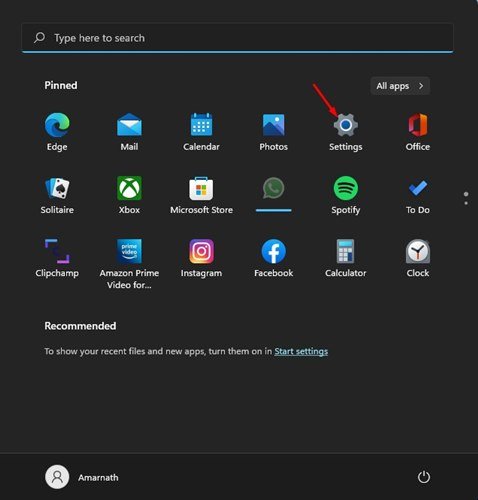
- En la aplicación Configuración, haga clic en la pestaña Sistema en el panel izquierdo.
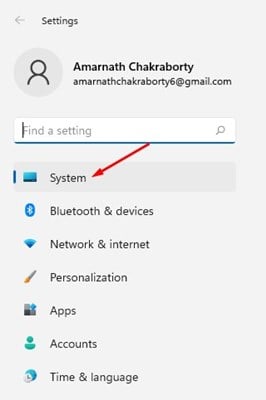
- En el panel derecho, haga clic en las opciones de visualización que se muestran en la captura de pantalla a continuación .
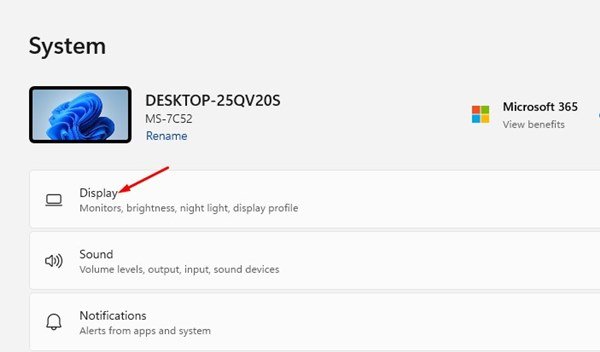
- Ahora, en Escala y diseño, desplácese hasta Orientación de la pantalla .
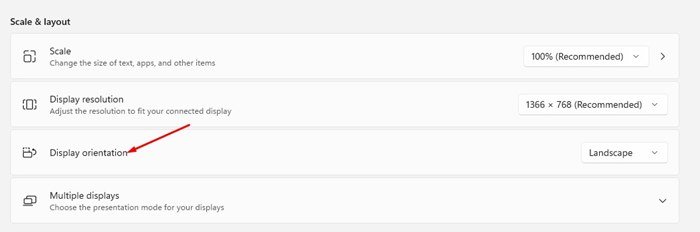
- Ahora haga clic en el menú desplegable para Orientación de la pantalla y elija la que más le convenga. Aquí hay 4 opciones:
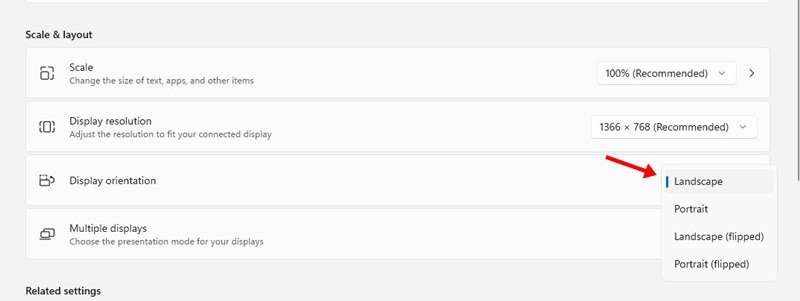
Horizontal : esta es la opción predeterminada. Gire la pantalla 180 grados.
Retrato : una segunda opción de orientación de pantalla que gira la pantalla 90 grados.
Paisaje (flip) – Esto es un poco diferente. Cambie la orientación de la pantalla de vertical a horizontal y voltee la vista.
Vertical (voltear) : cambia la orientación de la pantalla de horizontal a vertical y también voltea la vista. - Si no le gusta la nueva orientación de la pantalla , haga clic en el botón de revertir antes de que expire el temporizador, como se muestra a continuación .
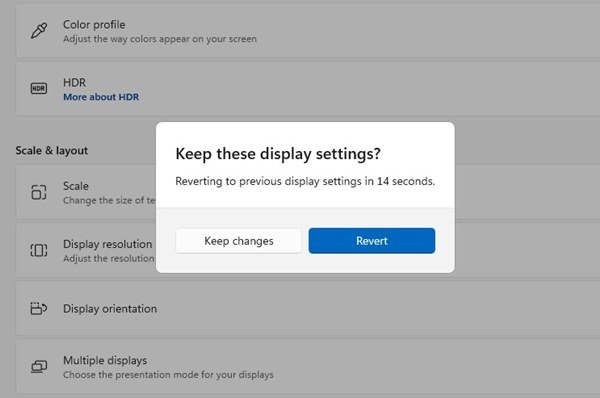
Cambiar la orientación de la pantalla también cambia la función del cursor del mouse. Es posible que experimente dificultades para usar el dispositivo después de cambiar la orientación de la pantalla.
Arriba, vimos cómo cambiar la orientación de la pantalla en Windows 11.













